Question :
Quelles sont les règles à respecter pour que ma base de données externe puisse être connectée à DocuWare ?
Réponse :
DocuWare prend en charge trois types de moteurs de base de données : MySQL, Microsoft SQL et Oracle. La base de données par défaut fournie avec le logiciel est MySQL Engine. Voici quelques conseils pour préparer le serveur de base de données avant d'installer ou d'utiliser DocuWare :
Remarque : Si vous utilisez une base de données externe pour l'installation (Autoindex ou Select List), les mêmes conditions préalables s'appliquent.
MySQL externe (pas la base de données interne de DocuWare) pour l'installation
- Consultezla configuration requise pour obtenir plus d'informations sur la version de DocuWare et la base de données prise en charge.
- Téléchargez les outils MySQL GUI à partir de www.mysql.com (facultatif). Cet outil vous permettra de créer des sauvegardes, des restaurations et d'assurer la maintenance de la base de données.
- Créez un nouvel utilisateur avec les mêmes droits que l'utilisateur root. Dans l'outil d'administration MySQL, faites un clic droit sur l'utilisateur root et sélectionnez l'option "Cloner l'utilisateur".
- Le port par défaut pour cette base de données est 3306.
Microsoft SQL (MSSQL) pour l'installation de DocuWare
- Assurez-vous que le serveur MSSQL est à jour avec ses Service Packs (SP), surtout si vous utilisez une ancienne version de Microsoft SQL Server.
- Microsoft SQL Server doit être configuré avec un numéro de port statique pour l'installation. DocuWare ne prend pas en charge le portage dynamique lors de l'installation. En outre, DocuWare ne prend pas en charge MSSQL Express Edition. Le port par défaut de MSSQL est 1433.
- Pour savoir si l'instance du serveur SQL a été configurée avec un port statique ou dynamique, vous pouvez utiliser l'outil " SQL Server 20xx Configuration Manager "
- Consultez également la "Configuration requise" pour chaque version de DocuWare.
- Le serveur Microsoft SQL doit être configuré pour accepter l'authentification SQL et l'authentification Windows. Lors de l'installation de DocuWare, l'authentification SQL sera utilisée. Cette opération s'effectue généralement à l'aide de SQL Server Management Studio.
- En ouvrant " SQL Server Management Studio ", connectez-vous au serveur SQL et créez un utilisateur SQL avec les droits de rôle :
- Droits du rôle Securityadmin
- Droits du rôle d'administrateur système
- Cet utilisateur SQL doit pouvoir créer des bases de données et des objets avec la base de données (tables, déclencheurs, index, etc.).
- Cet utilisateur SQL doit également être associé au rôle securityadmin pour les bases de données tempdb.
- Si votre serveur SQL comporte plusieurs instances, vous devez vous connecter à DocuWare en utilisant le nom complet de l'instance (par exemple : ServerName\InstanceName) lors de l'installation.
Remarque : Une fois la base de données préparée, l'installation du serveur d'authentification DocuWare se connectera à cette base de données et créera tous les composants nécessaires au logiciel DocuWare. Si vous installez DocuWare sur un autre serveur, vous pouvez tester la connexion en créant une connexion ODBC de test entre le serveur DocuWare et le serveur de base de données Microsoft SQL (à titre de test uniquement).
Base de données Oracle pour l'installation / Connexion directe (non prise en charge dans DocuWare 7.10)
Tout d'abord, si vous utilisez Oracle sous Windows, vous ne pouvez pas installer DocuWare et le moteur de base de données Oracle sur le même serveur.
Pour installer DocuWare à l'aide d'un moteur de base de données Oracle, vous devez préparer la base de données. Ceci est valable aussi bien pour les nouvelles installations que pour les mises à jour d'anciennes versions de DocuWare vers de nouvelles versions. Dans certains cas, vous devrez supprimer l'ancien Client Oracle et installer la nouvelle version du Client Oracle. Consultez la configuration système requise pour savoir si le Client Oracle est nécessaire pour votre version de DocuWare.
Dans l'environnement Oracle, tous les objets créés par l'installation résideront dans un seul schéma d'utilisateur Oracle.
Jusqu'à DocuWare 6.11 :
Le Client Oracle doit être installé sur l'ordinateur sur lequel les serveurs DocuWare seront installés. Le client Oracle doit être installé sous le compte Windows (local ou de domaine) qui exécutera les services DocuWare.
- Assurez-vous de disposer d'un utilisateur Oracle disposant de privilèges DBA au moins pour l'installation (conseillé). Cet utilisateur doit être en mesure de créer et de manipuler tous les objets de la base de données dans ce schéma de base de données. Une fois l'installation terminée, vous pouvez restreindre ses droits.
- Les composants Oracle Data Access 32 bits (ODAC) doivent d'abord être installés : ODAC 11.2 Release 5
Installez les composants suivants :- Oracle Data Provider for .NET 4 - 11.2.0.3.0
- Oracle Data Provider for .NET 2 - 11.2.0.3.0
- Oracle Providers for ASP.NET 4 - 11.2.0.3.0
- Oracle Providers pour ASP.NET 2 - 11.2.0.3.0
- Oracle Database Extensions for .NET 4 - 11.2.0.3.0 - pour mise à niveau uniquement
- Oracle Database Extensions for .NET 2 - 11.2.0.3.0 - pour la mise à niveau uniquement
- Oracle Providers for OLE DB - 11.2.0.3.0
- Oracle Objects for OLE - 11.2.0.3.0
- Oracle Services for Microsoft Transaction Server - 11.2.0.3.0
- Oracle ODBC Driver - 11.2.0.3.0
- Oracle SQL Plus - 11.2.0.3.0
- Oracle Instant Client - 11.2.0.3.0
- Fichier TNSNAMES.ORA (requis pour l'installation ou l'utilisation)
Le fichier tnsnames.ora est un fichier de configuration qui contient des noms de services nets mappés à des descripteurs de connexion pour la méthode de nommage locale, ou des noms de services nets mappés à des adresses de protocole d'écoute.
Un nom de service net est un alias mappé à une adresse de réseau de base de données contenue dans un descripteur de connexion. Un descripteur de connexion contient l'emplacement de l'auditeur par le biais d'une adresse de protocole et le nom de service de la base de données à laquelle se connecter. Les clients et les serveurs de base de données (qui sont des clients d'autres serveurs de base de données) utilisent le nom de service net lorsqu'ils établissent une connexion avec une application (source : https://docs.oracle.com).
Le fichier "tnsnames.ora" contient les informations relatives au serveur Oracle et à ses connexions. Ce fichier peut être obtenu auprès d'un DBA. Le fichier doit être placé sur l'ordinateur où DocuWare sera installé et dans un répertoire de chemins d'accès du client Oracle (par exemple : C:\NProductrice11.2.0\NAdministrateur). - Créer les variables d'environnement du système Windows
- Ouvrez la commande d'exécution (appuyez sur [Windows]+[R]) et tapez : sysdm.cpl
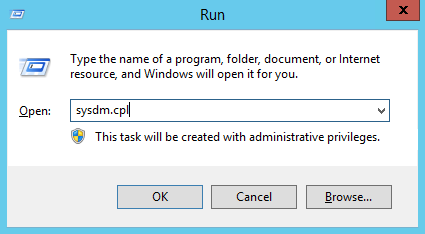
- Ouvrir l'onglet "Avancé" et ouvrir le menu "Variables d'environnement..."
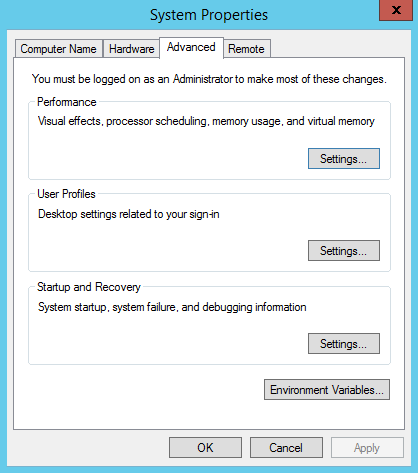
- Créez une nouvelle variable système
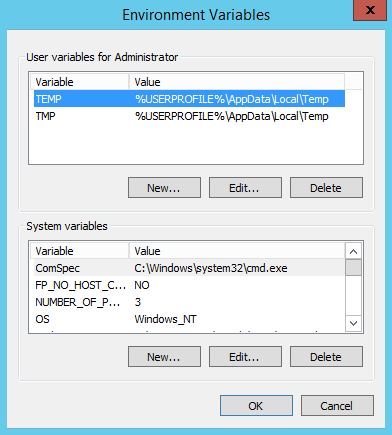
- Saisir un nom et le chemin d'accès au fichier tnsnames.ora.
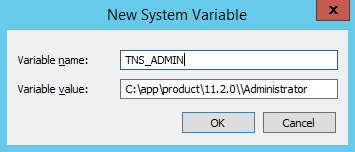
- Redémarrer la machine sur laquelle le client Oracle vient d'être installé
- Ouvrez la commande d'exécution (appuyez sur [Windows]+[R]) et tapez : sysdm.cpl
- Test de la connexion Oracle avec SQLPlus+
Avant d'installer DocuWare, vous devez vous assurer que l'utilisateur peut se connecter au serveur Oracle. Cela permet également de vérifier que le schéma de l'utilisateur Oracle est présent dans la base de données. Vous pouvez utiliser n'importe quel outil Oracle pour vous connecter et créer une table de test. Dans cet exemple, nous utilisons SQLPlus, que vous pouvez exécuter sous DOS. Lors de l'exécution sous DOS, assurez-vous que les informations d'identification sont fournies, créez une table de test et affichez les objets de test pour l'utilisateur.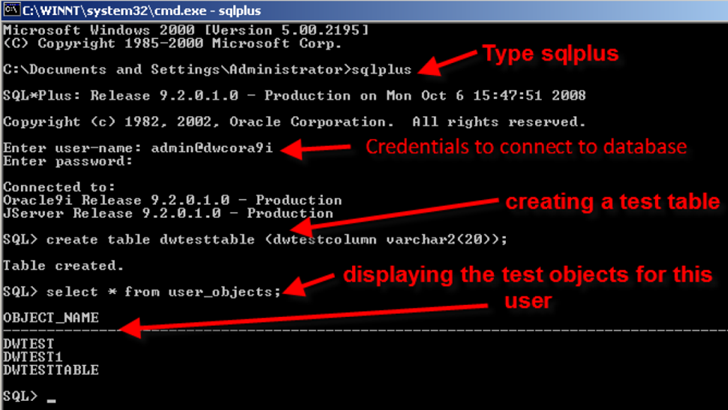
- Lorsque le serveur d'authentification demande à se connecter au serveur de base de données, vous devez fournir le nom de configuration qui se trouve dans le fichier tnsnames.ora. En règle générale, vous indiquez le nom du serveur de la base de données, mais dans le cas d'Oracle, vous devez indiquer le nom de la configuration. Vous trouverez ces informations dans votre fichier local tnsnames.ora. Le numéro de port sourd pour Oracle est 1521.
REMARQUE : Une fois le client Oracle configuré dans le serveur DocuWare, l'installation du serveur d'authentification crée tous les objets de la base de données nécessaires aux services DocuWare. Aucune configuration supplémentaire ne doit être effectuée sur le serveur Oracle.
Dépannage du client Oracle
- Vérifiez les journaux générés par l'installation ou l'application dans %programdata%\NDocuWare\N.
- DocuWare ne prend en charge que les clients Oracle 32 bits.
- Si votre base de données est en version Oracle 12c, essayez d'installer le client ODAC Oracle 12c.
- Le chemin TNS_NAME n'est pas valide
- L'utilisateur Oracle n'a pas de droits ou des droits insuffisants.
- Le serveur n'a pas été redémarré après l'installation d'un client Oracle.
- Le numéro de port n'a pas été ouvert entre le serveur DocuWare et le serveur Oracle, vérifiez le port du serveur Oracle ou le pare-feu.
A partir de DocuWare 6.12, l'ODAC n'est plus nécessaire.
Le KBA s'applique UNIQUEMENT aux organisations sur site.
Veuillez noter : Cet article est une traduction de l'anglais. Les informations contenues dans cet article sont basées sur la ou les versions originales des produits en langue anglaise. Il peut y avoir des erreurs mineures, notamment dans la grammaire utilisée dans la version traduite de nos articles. Bien que nous ne puissions pas garantir l'exactitude complète de la traduction, dans la plupart des cas, vous la trouverez suffisamment informative. En cas de doute, veuillez revenir à la version anglaise de cet article.


